System Center POC部署之Hyper-V部署
在Hyper-V部署(添加Hyper-V角色)过程中,可能会遇到安装失败,可能的原因是CPU没有开启虚拟化支持(Intel 虚拟化技术(Intel VT) 或AMD 虚拟化(AMD-V),请进入BIOS进行相关的设置。
1、 打开服务器管理器
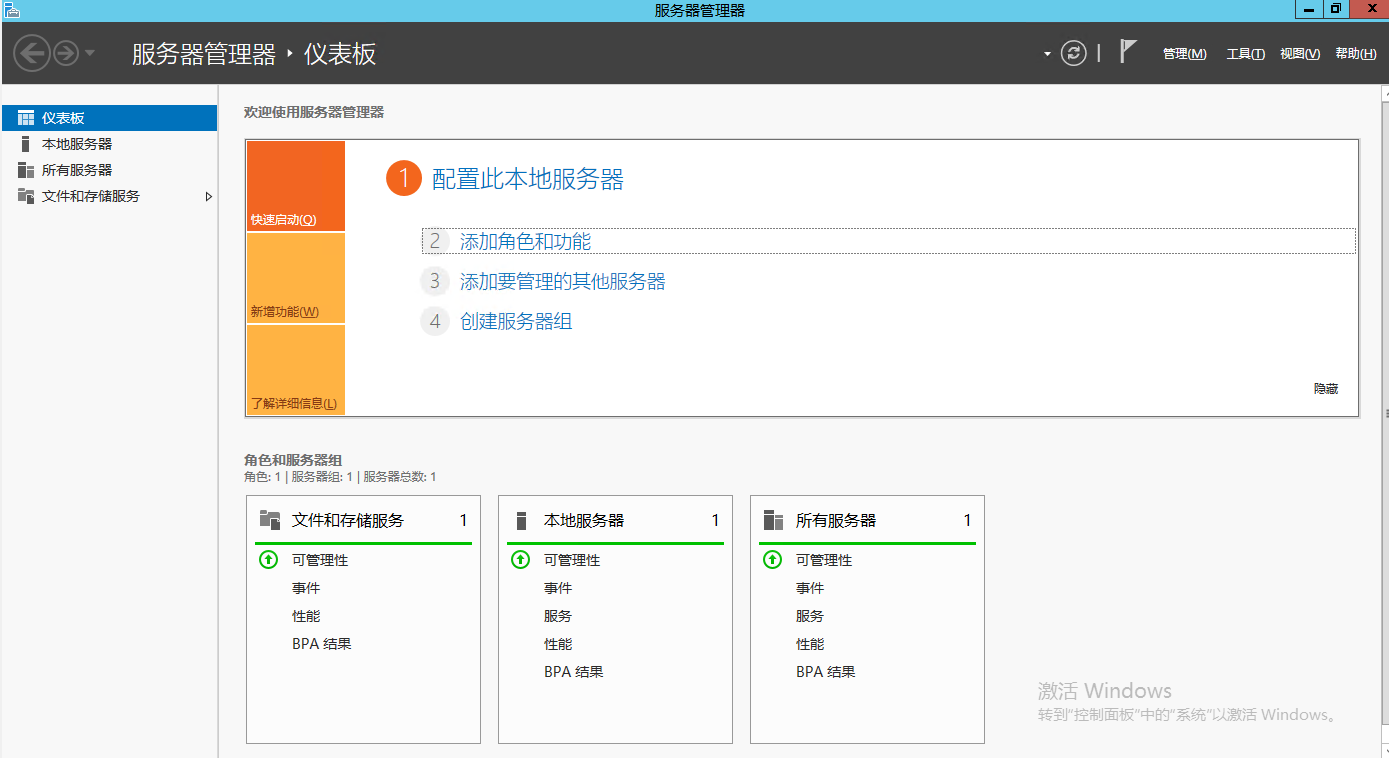
2、 点击添加角色和功能

3、 添加角色和功能向导,下一步
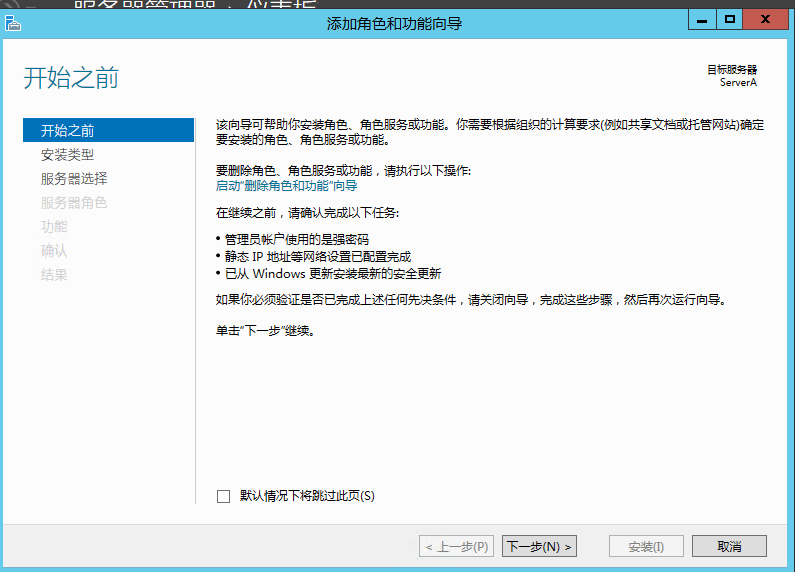
4、 选择基于角色或基于功能的安装
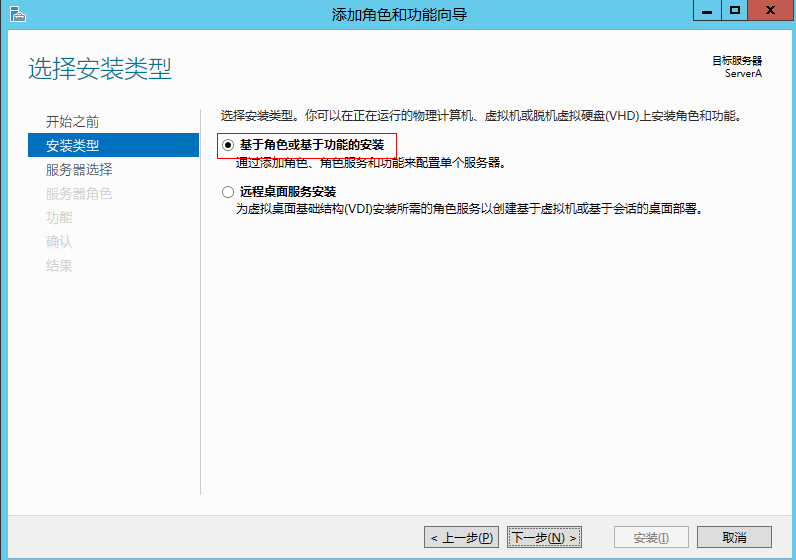
5、 从服务器池中选择服务器,下一步
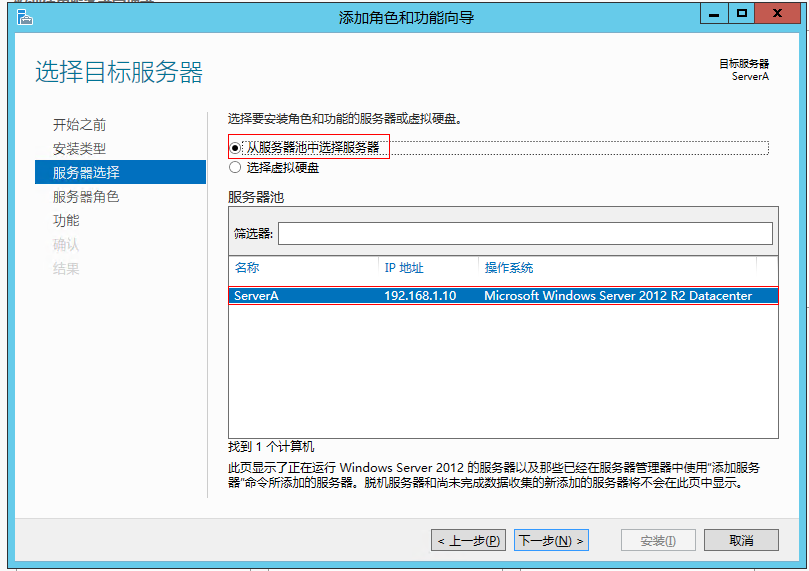
6、 勾选Hyper-V角色
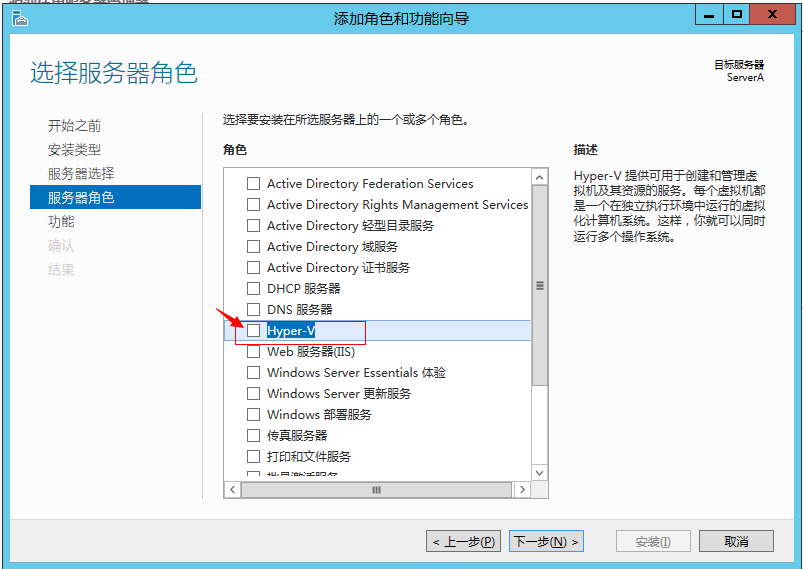
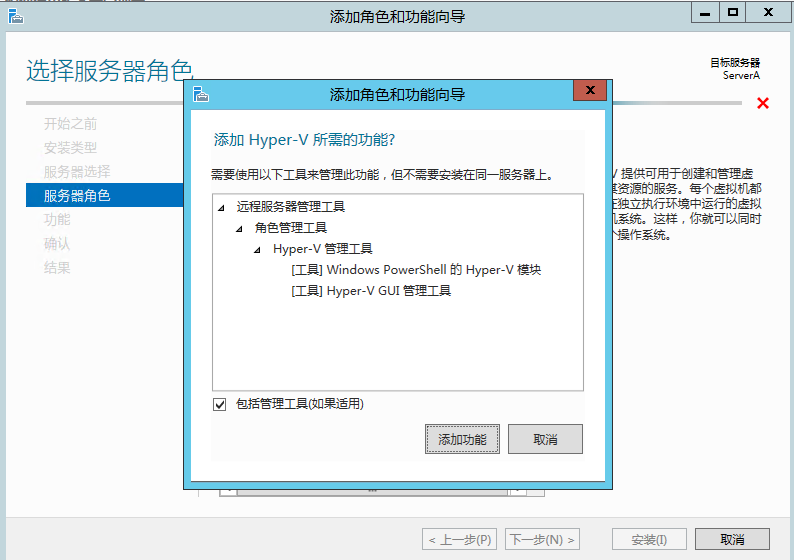
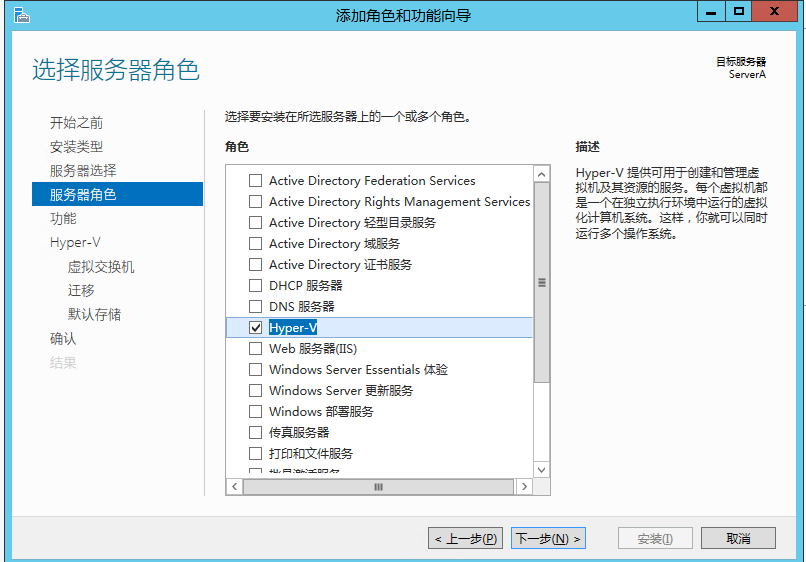
7、 添加功能,直接下一步跳过
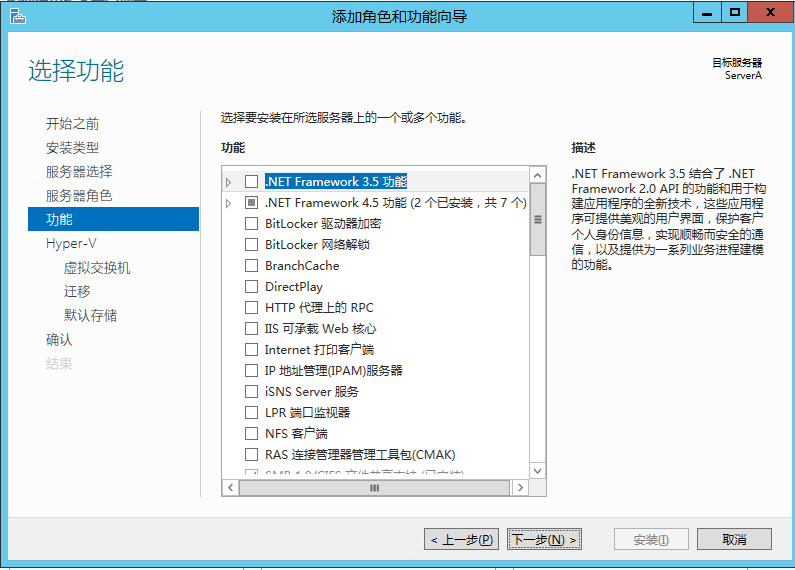
8、 Hyper-V添加,下一步

9、 网络适配器,先不选择,待安装完成后在创建虚拟交换机
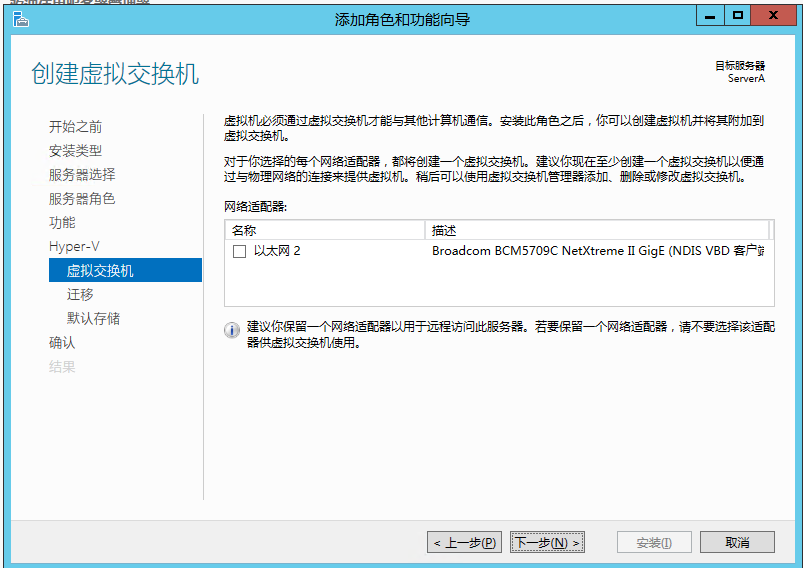
10、 迁移设置,同样可等安装完成后再行设置
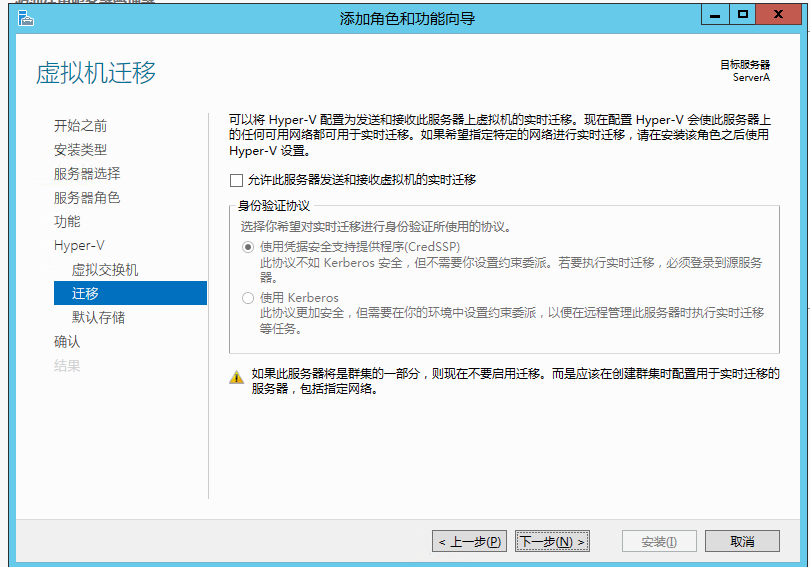
11、 默认存储设置,可保留默认值,也可以修改,本测试修改为E盘

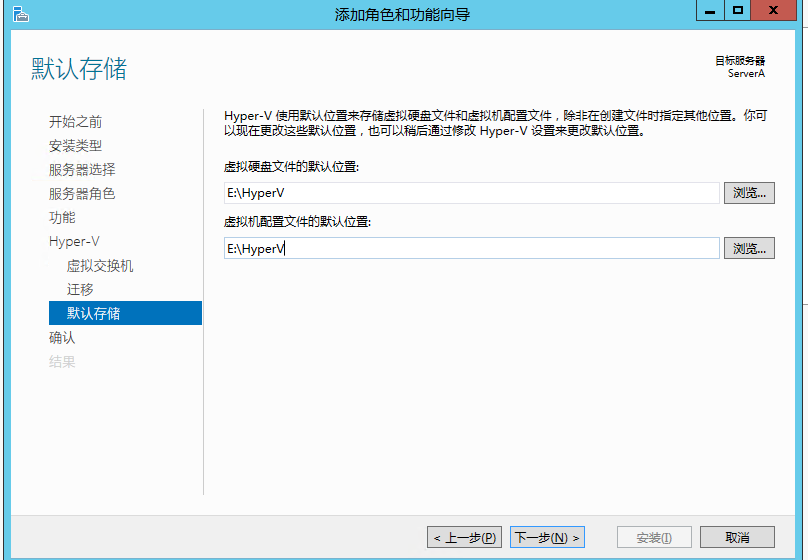
12、 确认,并安装
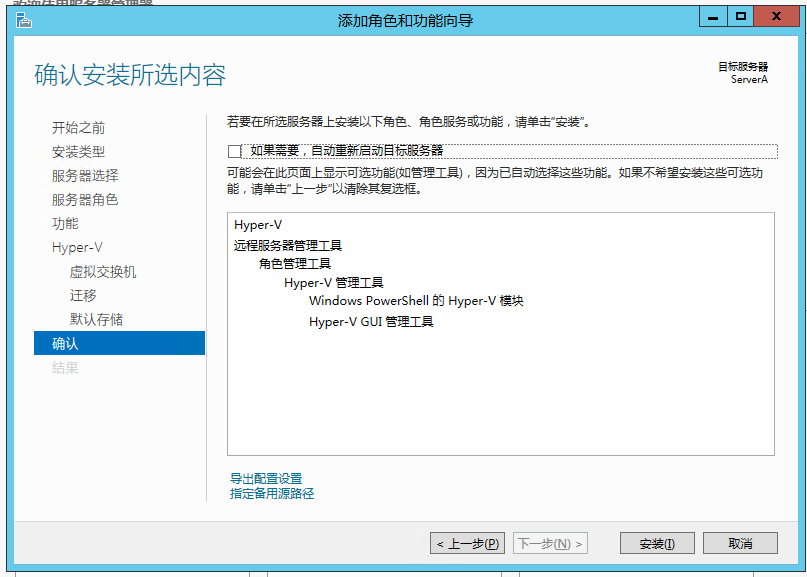
因安装Hyper-V需要重器服务器,故勾选如果需要,自动重新启动目标服务器
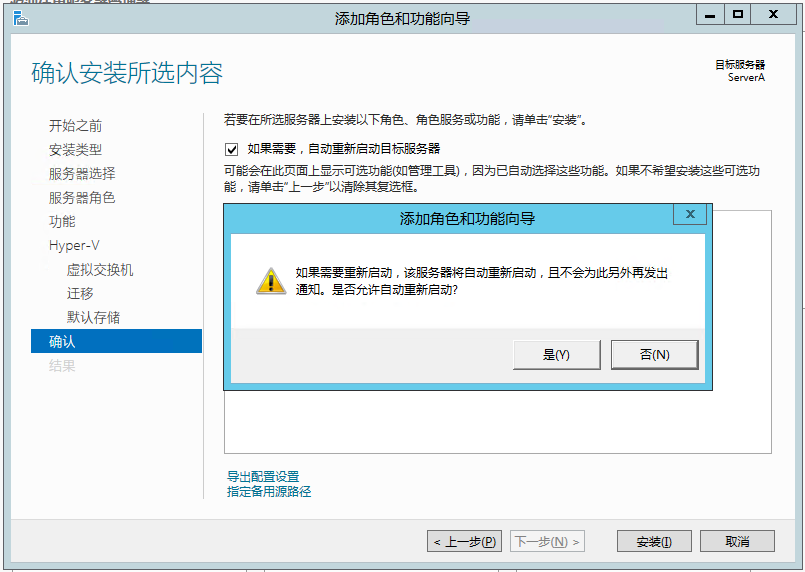

13、 重启后就安装完成
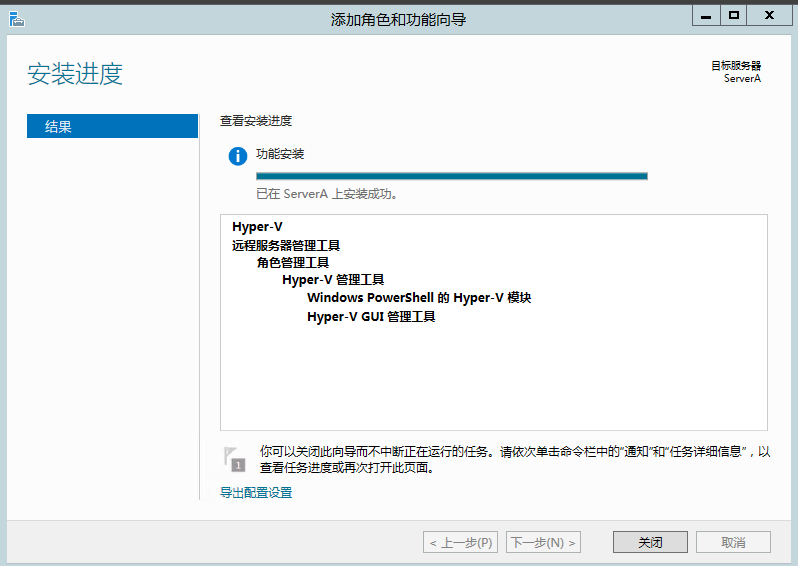
打开开始屏幕
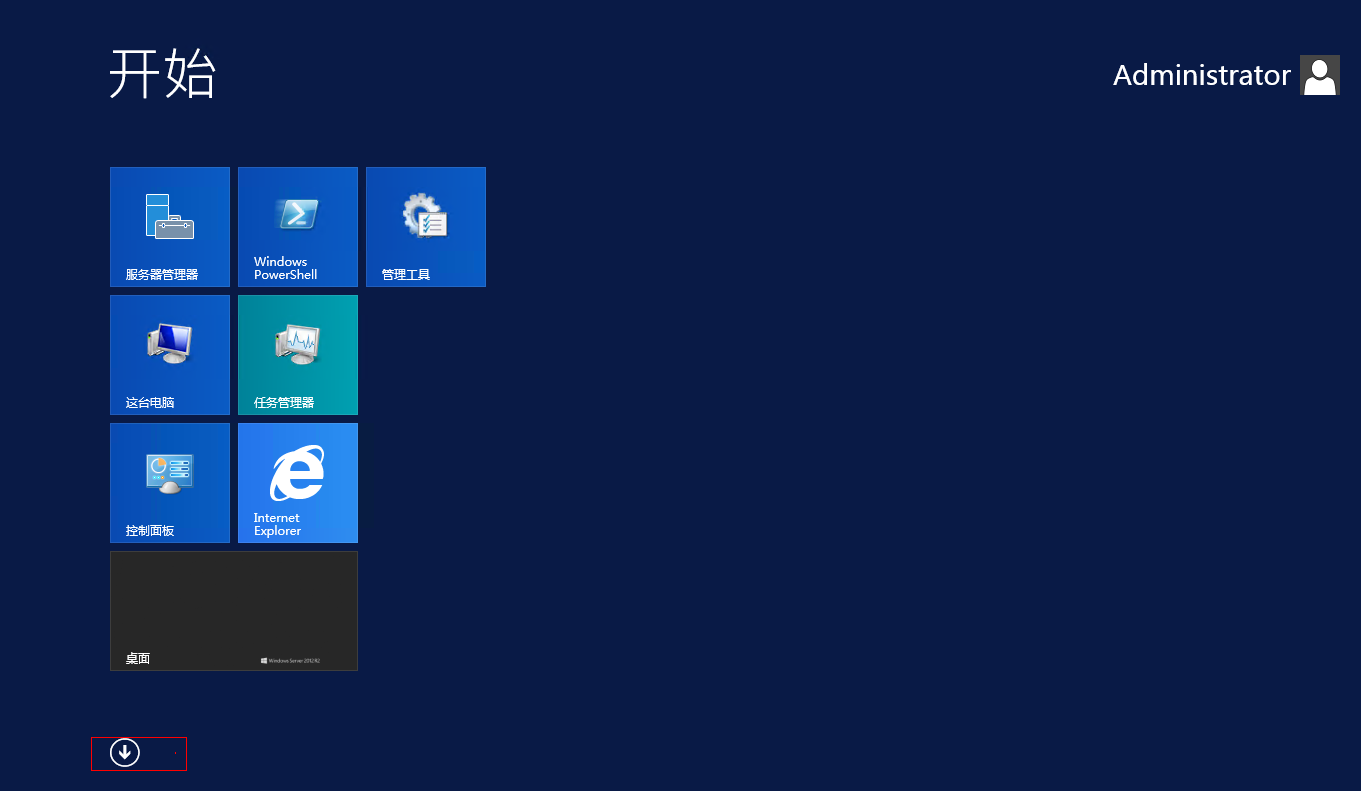
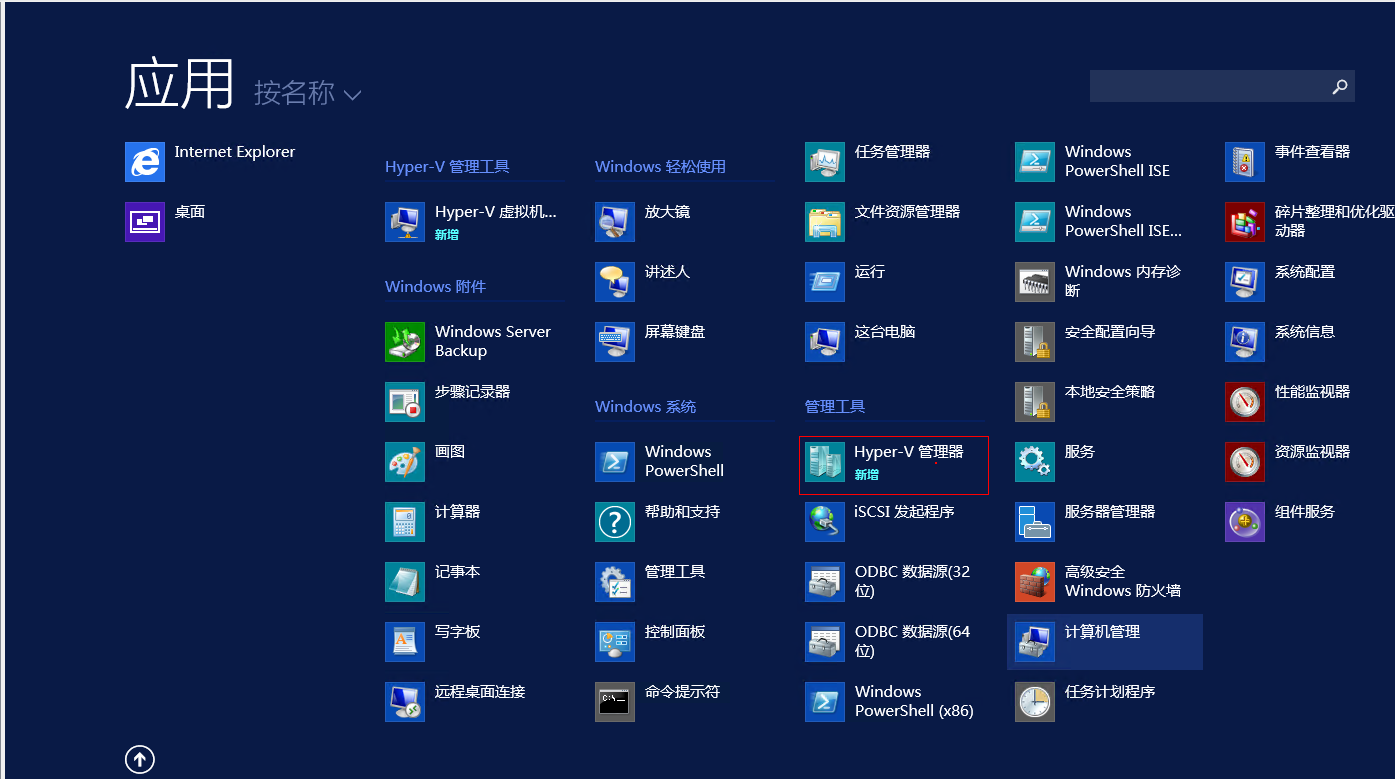
右键,可将其固定到开始屏幕或任务栏

添加后,在任务栏就可以看到Hyper-V管理器,如下图

至此,ServerA 服务器Hyper-V部署完成,在ServerB、ServerC执行相同操作。
本文出自 “归零” 博客,请务必保留此出处http://fjcloud.blog.51cto.com/212259/1440411
原文地址:http://fjcloud.blog.51cto.com/212259/1440411